Windows 7将数据保存为虚拟磁盘文件
来源:网络
发布时间:2009-11-22 13:33:00
查看次数:
内容提要:高中英语教学交流网 http://zshunj.cn
想要保护计算机内的数据就离不开备份,windows 7为数据备份提供了另外一种全新的模式,那就是备份虚拟硬盘文件。VHD文件是英文Virtual Hard Disks的缩写,它是微软Microsoft Virtual PC虚拟机软件的虚拟硬盘文件,在Windows 7中可以自由创建和挂载此类型的虚拟机硬盘文件,这样我们就可以将磁盘中的数据保存为虚拟磁盘文件,这样保存的数据更易于保存,同时也会大大提升文件的保密性,我们可将自己的隐私文件保存为虚拟磁盘文件。下面就来看一下如何在Windows 7下将数据保存为虚拟磁盘文件。
在Windows7系统中点击开始菜单,并在搜索栏内输入“diskmgmt.msc”后按下回车即可启动磁盘管理窗口。如果要创建新的虚拟硬盘文件.点击“操作→创建 VHD”即可,在随后的界面内选择虚拟硬盘文件的保存位置和大小后点击“确定”。这样就可以自动创建并挂载虚拟硬盘文件了。但需要注意的是,在创建类型时如果选择“固定大小” ,将自动生成和设置容量大小相同的虚拟硬盘文件,但如果选择“动态扩展” 后就将根据虚拟硬盘的使用情况来自动改变大小,所以建议选择后者。
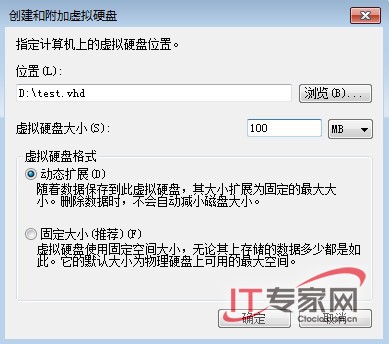
这时虽然虚拟硬盘文件被系统识别为硬盘。但仍无法正常使用。右键点击新添加的虚拟磁盘后在右键菜单内选择“初始化磁盘” ,完毕后选择“新建简单卷” ,根据提示完成格式化和盘符分配等操作,这样就可以在“我的电脑“中查看到虚拟硬盘了。当数据需要备份时只需保存VHD文件即可。备份的VHD文件可以直接在虚拟机软件或是其他Windows 7系统内使用,选择“操作→附加 VHD” 就可以加载VHD文件了。还有一个有趣的特性,将虚拟磁盘设置为“脱机”后就会在“我的电脑”里删除其所对应的盘符,但其保存的内容不会丢失。这样我们将数据保存为虚拟磁盘文件后,然后设置成“脱机”状态以达到隐藏数据的目的。
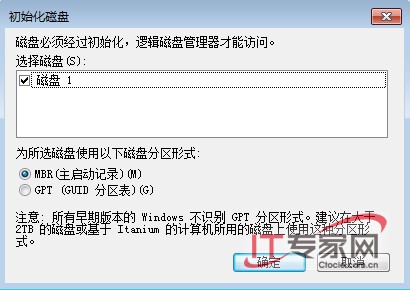
- 相关文章
- ·Word高级替换技巧03-05·如何在Word中输入国际音标08-30·CKEditor 简单使用和配置02-26·快速创建以当前日期命名的文件夹05-15·excel怎么生成随机数?02-03·win8 iis8.0 安装获取方法01-22·EXCEL 成绩统计常用函数04-16·Windows 7系统的硬盘安装方法05-13·如何在excel中统计各分数段人数?03-12·去掉word中的隔行回车03-23
- 最新文章
- ·一列数据轻松转换成多行多列02-05·MPC-HC如何加速播放不变音调?01-06·利用打印机迁移功能实现三个步骤快速批量安装所有网10-27·视频号视频的四种下载方法07-07·Win10系统开机启动文件夹在哪里?04-16·十秒免工具激活windows 1002-25·批量替换word文档中的第一行作为文件的文件名06-21·连接打印机时需要输入用户名密码怎么办?05-15
- 阅读排行
- ·如何让试题的ABCD选项对齐04-13·word排版技巧整理08-02·word 如何自动生成目录08-02·Excel 进行学生成绩统计分析03-13·Win10电脑的一些安装提示12-03·我的电脑图标不见了,怎么找回来!09-14·不同电脑文件字体改变了的解决方法12-15·Word高级替换技巧03-05·巧妙管理 为打印机减负05-25·巧用Excel数组公式统计各班优秀人数04-24
2008-2025 | www.zshunj.cn |www.yykz.net
点击这里识别二维码关注公众号
点击这里识别二维码关注公众号